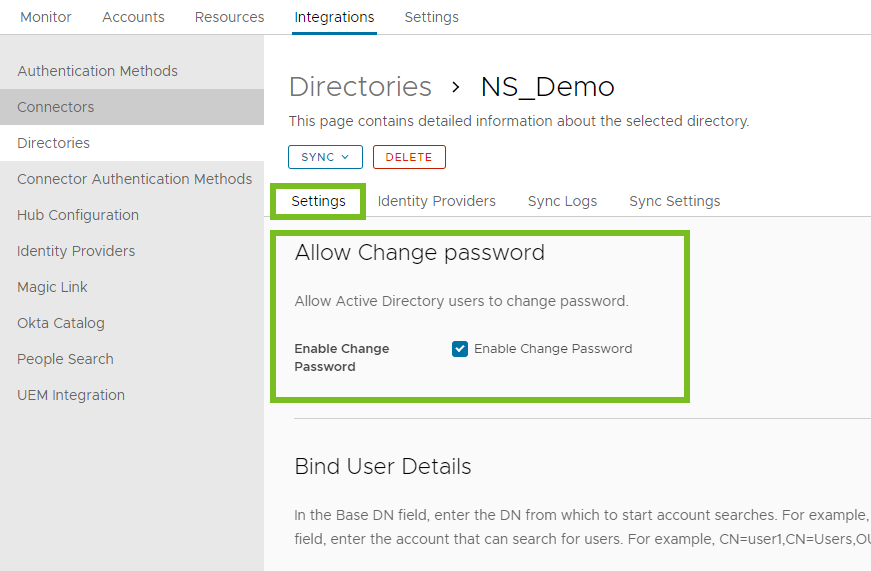U kunt gebruikers de mogelijkheid geven om hun Active Directory-wachtwoorden op elk gewenst moment te wijzigen via de Workspace ONE Intelligent Hub-app of -portal, door instellingen in Workspace ONE Access te configureren. Gebruikers kunnen ook hun Active Directory-wachtwoorden opnieuw instellen vanaf de aanmeldingspagina als het wachtwoord is verlopen of als de Active Directory-beheerder het wachtwoord opnieuw heeft ingesteld, waardoor de gebruiker het wachtwoord bij de volgende aanmelding moet wijzigen.
U kunt deze optie per directory instellen, door de optie Wijziging van wachtwoord inschakelen te selecteren op het tabblad met Instellingen voor de directory.
Wanneer gebruikers zich vanuit een browser hebben aangemeld bij Intelligent Hub door op hun naam in de rechterbovenhoek te klikken, Account in het vervolgkeuzemenu te selecteren en vervolgens op de link Wachtwoord wijzigen te klikken. In de Intelligent Hub-app kunnen gebruikers hun wachtwoord wijzigen door op het menupictogram met drie streepjes te klikken en Wachtwoord te selecteren.
Verlopen wachtwoorden of wachtwoorden die door de beheerder in Active Directory opnieuw zijn ingesteld, kunnen vanaf de aanmeldingspagina worden gewijzigd. Wanneer een gebruiker zich probeert aan te melden met een verlopen wachtwoord, wordt de gebruiker gevraagd het wachtwoord opnieuw in te stellen. De gebruiker moet het oude wachtwoord en het nieuwe wachtwoord invoeren.
Het Active Directory-wachtwoordbeleid bepaalt de vereisten voor het nieuwe wachtwoord. Het toegestane aantal pogingen hangt ook af van het beleid inzake Active Directory-wachtwoorden.
De volgende beperkingen zijn van toepassing op de optie Wijziging van wachtwoord inschakelen.
- Wanneer een directory aan Workspace ONE Access wordt toegevoegd als globale catalogus, is de optie Wijziging van wachtwoord inschakelen niet beschikbaar. U kunt de directory toevoegen als Active Directory via LDAP of Geïntegreerde Windows-verificatie, met de poort 389 of 636.
- Het wachtwoord van een gebruiker van een bindings-DN kan niet opnieuw worden ingesteld via Workspace ONE Access, zelfs niet als het is verlopen of als de Active Directory-beheerder het opnieuw heeft ingesteld.
Het gebruik van een Bind DN-gebruikersaccount met een wachtwoord dat niet verloopt, wordt aanbevolen.
- Wachtwoorden van gebruikers met aanmeldingsnamen die uit multibyte-tekens (geen ASCII-tekens) bestaan, kunnen niet opnieuw worden ingesteld vanuit Workspace ONE Access.
Voorwaarden
- Het domeinfunctionaliteitsniveau van de Active Directory-domeincontrollers moet op Windows 2008 of hoger worden ingesteld.
- Poort 464 moet open zijn van de directorysynchronisatieservice naar de domeincontrollers.
- De Active Directory moet een van de volgende UPN-indelingen gebruiken:
- Reguliere UPN-indeling: samaccountnaam@domein
- Alternatieve UPN-voorvoegselindeling: alternatiefVoorvoegsel@domein
- Alternatieve UPN-achtervoegselindeling: samaccountnaam@alternatiefAchtervoegsel
De UPN-indeling alternatiefVoorvoegsel@alternatiefAchtervoegsel wordt niet ondersteund.
- Klokken op de directorysynchronisatieservicehost en de domeincontrollers moeten worden gesynchroniseerd.